今日のオペレーティングシステムの多くには、ある種のテキストエディタがあります。そして、Ubuntuでよく知られているように、それらの多くがあります。 Microsoft Visual Studio CodeやAtomなど、非常に複雑でプロフェッショナルなものもありますが、より単純なものもあります。構成ファイルを編集するための何か、またはいくつかの情報をすばやく保存するための簡単なもの。さて、今日は非常に人気のあるものについて話し、それをインストールする方法も学ぶ必要があります。 今日は、Ubuntu20.04にGeditをインストールする方法を知っています
GeditとUbuntu
Gedit、GNOMEの一部である非常に強力なワードプロセッサおよびコードエディタそして私たちが知っているように、Ubuntuはデスクトップ環境としてGNOMEを使用しています 。そのため、Canonicalディストリビューションの開始以来、デフォルトでインストールされています。
Geditの長所の1つは、コピー、貼り付け、印刷、スペルチェッカーなどの一般的なワードプロセッサ機能に加えて、複数の言語でプログラミングファイルを開発するオプションがあることです。 これは、多くのプログラミング言語で構文が強調表示されているためです 、小さなエディションやコードの視覚化に最適です。
もちろん、Geditはオープンソースであり、GNOMEのおかげでLinuxユニバース全体と互換性があります。 Ubuntuでは、それを頼りにすることもできます。
最新バージョンのGeditをUbuntu20.04にインストールします
GNOMEの一部であるため、Geditはすでにインストールされており、Ubuntuのインストールに含まれています。したがって、インストールするために何もする必要はありません。
一方、Ubuntu 20.04に組み込まれているバージョンは、利用可能な最後のバージョンではありません。また、Flatpakのおかげで、アプリケーションの最後の安定バージョンを取得できるため、変更できます。
Flatpakの詳細については、次の投稿をご覧ください。
FlatpakとSnap:どちらを使用すればよいですか?
まず、Ubuntuを含むGeditパッケージをアンインストールすることをお勧めします。
したがって、ターミナルを開いて実行します:
sudo apt remove gedit
そして今、PPAのおかげでFlatpakの更新バージョンのインストールに進みます
sudo add-apt-repository ppa:alexlarsson/flatpak
sudo apt update
そして最後に、Flatpakをインストールします:
sudo apt install flatpak
GeditはFlathubでホストされているため、このリポジトリをFlatpakに追加する必要があります。
flatpak remote-add --if-not-exists flathub https://flathub.org/repo/flathub.flatpakrepo
これで、実行中のGeditの最新バージョンをインストールできます:
flatpak install flathub org.gnome.gedit
したがって、メインメニューから、または次のコマンドを使用して実行できます。
flatpak run org.gnome.gedit
ご覧のとおり、手順は非常に簡単です。
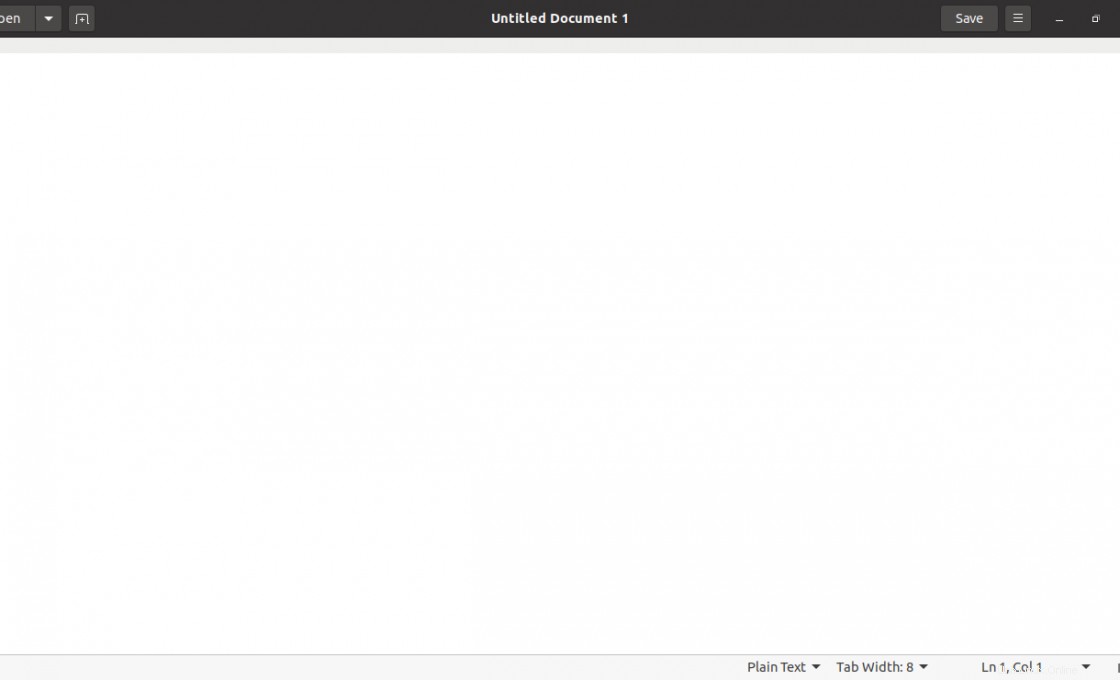
Geditの削除
システムからGeditを削除したい場合、大きなトリックはありません。これを行うには、ターミナルを開き、次のコマンドを実行します。
flatpak uninstall --user org.gnome.gedit
これで、インストールプロセス全体が開始されます。
必要に応じて、Flatpakをアンインストールすることもできますが、これはオプションです。これを行うには、次のコマンドを実行するだけです
sudo apt autoremove flatpak
そしてそれで十分です。
結論
UbuntuにはすでにデフォルトでGeditがインストールされていますが、最新バージョンはインストールされていません。この投稿を読んだ後、Ubuntu 20.04にGeditをインストールする方法を理解しました。それだけでなく、問題なく最新バージョンをインストールできます。このベテランのテキストエディタは、エディタの基本的な機能を実行するだけでなく、多くのプログラミング言語の構文をリセットすることもできます。
それで、私たちはあなたについて知りたいのですが、あなたはGeditを使用していますか?それとも別のエディターが好きですか?コメントを残して、この投稿を共有してください。